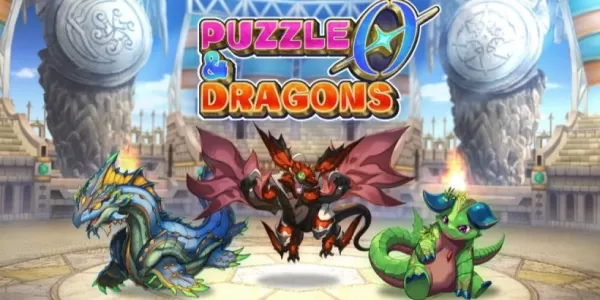クイックリンク
Steam Deckの汎用性は、ゲームを超えて広がり、ポータブルPCとして機能します。そのデスクトップモードにより、内部ストレージにアクセスできるようになり、リモートファイルアクセスが望ましい機能になります。安全なリモートアクセスプロトコルであるSecure Shell(SSH)を活用することがソリューションです。このガイドでは、スチームデッキでSSHを有効にして使用しています。
スチームデッキでSSHを有効にするためのステップ
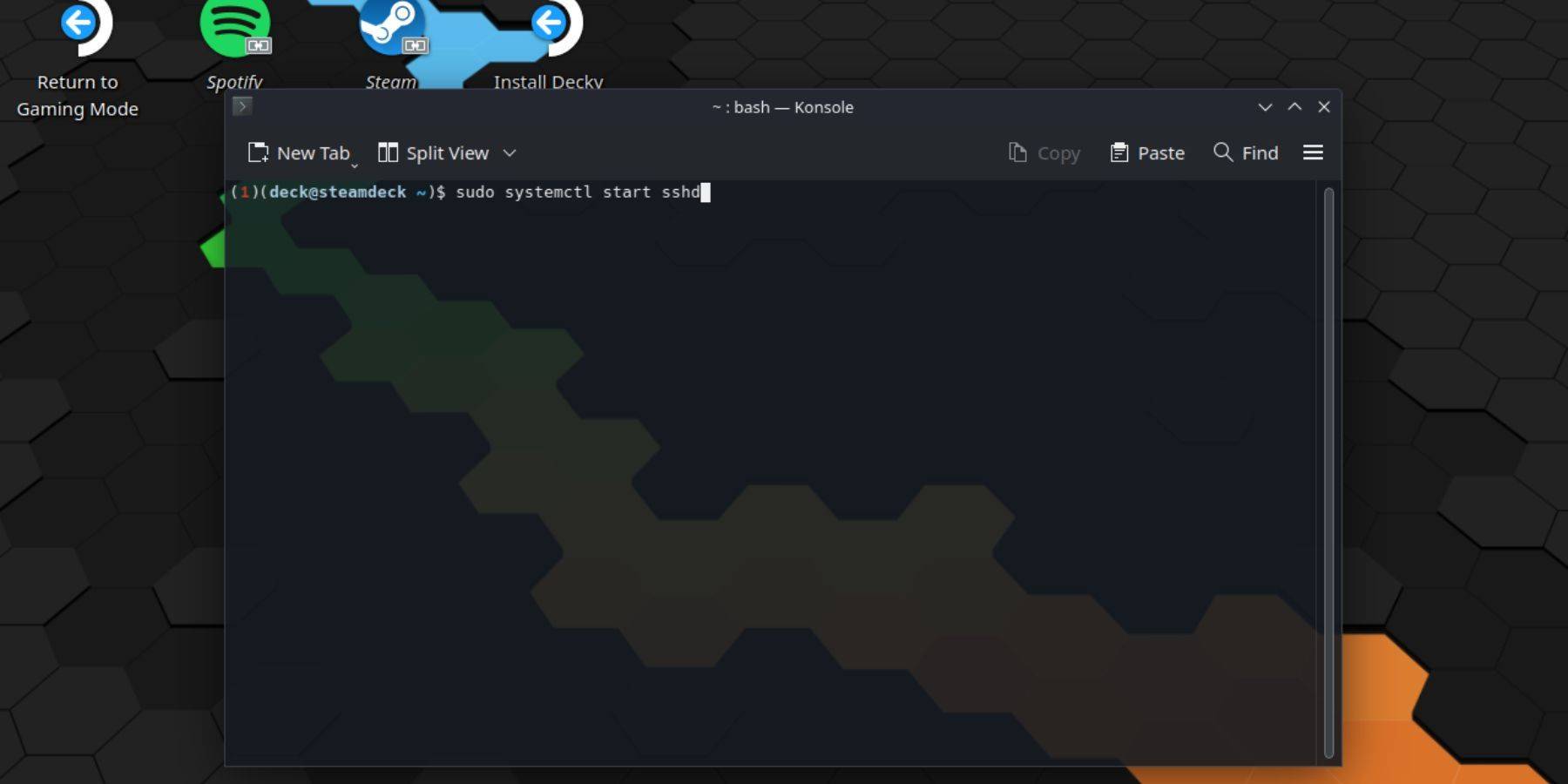 スチームデッキでSSHを有効にすることは簡単です:
スチームデッキでSSHを有効にすることは簡単です:
- スチームデッキのパワー。
- Steamボタンを押し、[設定]> [System]> [システム設定]> [開発者モード]を有効にします。
- スチームボタンをもう一度押し、[電源]> [デスクトップモードに切り替え]を選択します。
- スタートメニューからコンソールを開きます。
- コマンド:
passwdを使用してパスワードを設定します(まだ持っていない場合)。プロンプトに従って、強力なパスワードを作成します。 - SSHを使用してSSHを有効にします:
sudo systemctl start sshd。再起動後にSSHが自動的に起動することを確認するには、次のように使用しますsudo systemctl enable sshd。 - SSHクライアントを使用して、スチームデッキにリモートでアクセスできるようになりました。
重要: OSの腐敗を防ぐために、システムファイルの変更または削除を避けてください。
スチームデッキでSSHを無効にする方法
SSHを無効にするには:
- スタートメニューからコンソールを開きます。
-
sudo systemctl disable sshdを使用して、SSHが再起動時に自動的に起動しないようにするか、sudo systemctl stop sshdSSHサービスを停止します。
SSHを使用してスチームデッキに接続する方法
 SSHが有効になっている場合、ファイル転送を簡単にするために、Warpinatorなどのサードパーティアプリケーションを使用できます。 SteamデッキとPCの両方にWarpinatorをインストールし、両方のデバイスで同時に起動して、単純なドラッグアンドドロップファイル転送を行います。
SSHが有効になっている場合、ファイル転送を簡単にするために、Warpinatorなどのサードパーティアプリケーションを使用できます。 SteamデッキとPCの両方にWarpinatorをインストールし、両方のデバイスで同時に起動して、単純なドラッグアンドドロップファイル転送を行います。
または、Linux PCを使用している場合は、ファイルマネージャーを介してSteamデッキのファイルに直接アクセスできます。アドレスバーにsftp://deck@steamdeckを入力し、以前に設定したパスワードを提供して接続を確立します。